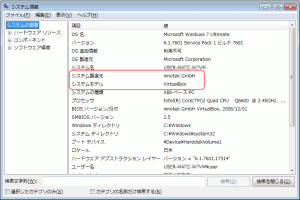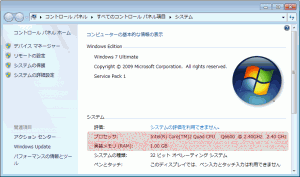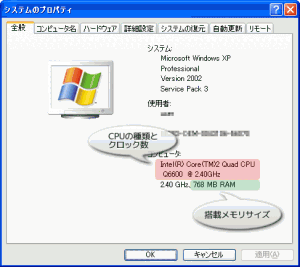パソコンが起動する場合は Windows システムから調べることができます。
型番の調べ方(システムから調べる)
Windows Vista/7
スタートボタンをクリックするとあらわれる検索ボックスに「システム」と入力。
一覧に「システム情報」が表示されるのでその文字をクリックするとシステム情報ウインドウが開きます。
または、XP 以前と同様の方法でも確認できます。
システム製造元の値がメーカー名、システムモデルの値が型番です。
Windows 98/Me/2000/XP
スタート → すべてのプログラム(P) → アクセサリ → システムツール → システム情報とたどって「システム情報」のウインドウを開く。
システム製造元の値がメーカー名、システムモデルの値が型番です。
型番の調べ方(ラベルシールを確認する)
パソコンを起動しなくても、メーカーラベルに記載の型番を確認することができます。
スペックの調べ方(システムから調べる)
Windows Vista/7
スタート → コントロールパネル → システムとメンテナンス → ウエルカムセンターを開き、右上の「詳細を表示します」を選択します(Vista)。
または、XP 以前と同様の方法でも確認できます。
ここで CPU の種類とクロック数、搭載メモリサイズが確認できます。
Windows 98/Me/2000/XP
スタートボタンをクリックして、マイコンピューターの文字上にマウスポインタを移動させ、右クリックする。
コンテキストメニューが表示されるので「プロパティ(R)」を選択するとシステムのプロパティウインドウが開きます。
または、スタート → コントロールパネルとクリックしてコントロールパネルウインドウを開き、その中にある「システム」をダブルクリックしてもシステムのプロパティウインドウが開きます。
ここで CPU の種類とクロック数、搭載メモリサイズが確認できます。
ハードディスクのカタログ記載容量とパソコン上での表示容量の違い
ハードディスク製造メーカーと Windows や Mac OS とでは、表記上の単位換算レートが異なります。
- ハードディスク製造メーカー
- 1GB = 1000×1000×1000 バイト
- Windows や Mac OS
- 1GB = 1024×1024×1024 バイト
| カタログ表記の容量 |
OS上で表示される容量(およそ) |
| 20 GB |
18 GB |
| 40 GB |
37 GB |
| 60 GB |
55 GB |
| 80 GB |
74 GB |
| 120 GB |
111 GB |
| 160 GB |
149 GB |
| 250 GB |
232 GB |
| 300 GB |
279 GB |
| 320 GB |
298 GB |
| 400 GB |
372 GB |
| 500 GB |
465 GB |
| 640 GB |
596 GB |
| 1.0 TB |
931 GB |
| 1.5 TB |
1396 GB |